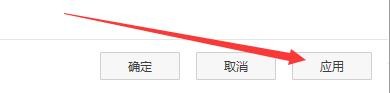如何设置百度网盘更改上传并行任务数
1、点击“百度网盘”
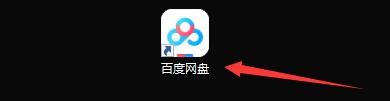
2、在“百度网盘”窗口中,点击“菜单”按钮
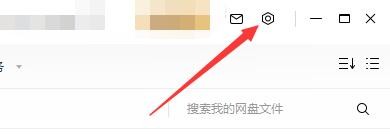
3、在弹出下拉栏中,点击“设置”

4、在“设置”窗口中,点击“传输”
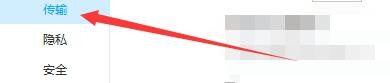
5、在“传输”窗口中,点击“上传并行任务数”,在弹出栏目中,点击“5”
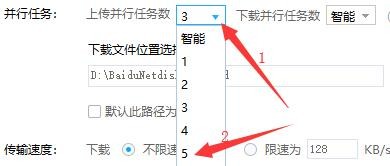
6、点击“应用”,点击“确定”即可
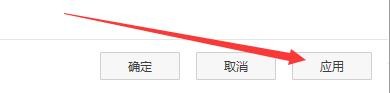
1、点击“百度网盘”
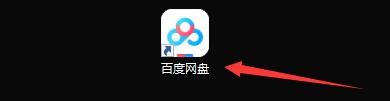
2、在“百度网盘”窗口中,点击“菜单”按钮
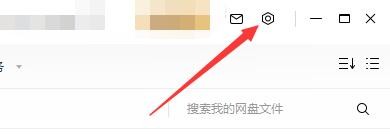
3、在弹出下拉栏中,点击“设置”

4、在“设置”窗口中,点击“传输”
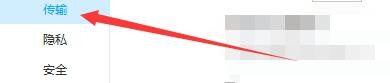
5、在“传输”窗口中,点击“上传并行任务数”,在弹出栏目中,点击“5”
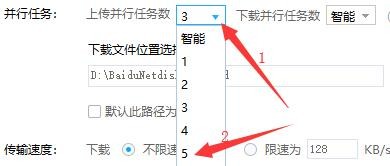
6、点击“应用”,点击“确定”即可